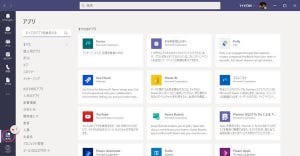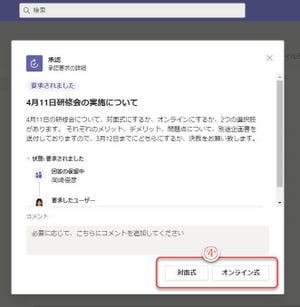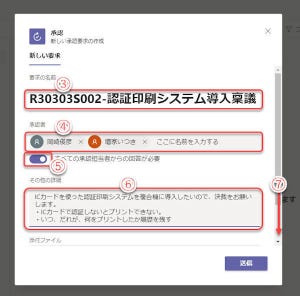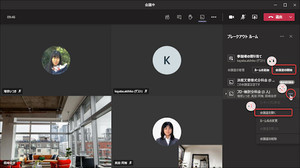チャットボットのダッシュボードにログイン
前回に引き続き、ネクストセットの「Q&Aチャットボット for Microsoft 365(Teams)」を紹介します。
「Q&Aチャットボット for Microsoft 365(Teams)」(以下、チャットボット)を利用するには、ダッシュボードで各種の設定を行う必要があります。前回は申し込み手続きを紹介しましたが、今回は、チャットボットが使用するデータを登録します。
前号の手続きを済ませると、最後に「ダッシュボード」というボタンを表示しますので、クリックしてください。また、申し込み手続き終了後、「申し込み完了のご連絡」というメールが着信しますので、メールにもダッシュボードのURLが記載されています。
(1)申し込み手続き完了後のページ。「ダッシュボードへ」ボタンが表示される。
(2)「申し込み完了のご連絡」メール。
(3)ダッシュボードへのURLが記載されている。
ダッシュボードページにアクセスして、ダッシュボードにログインします。
(4)「言語選択」ドロップダウンリストで日本語を選択。
(5)申込時に登録したログインID、パスワードを入力し、「LOGIN」をクリック。
Q&Aカテゴリーの作成
チャットボットはあらかじめ作成しておいた応答パターンのデータによって動作します。 ダッシュボードにログインしたら、まず、チャットボットが応答するQ&Aのデータを作成する必要があります。Q&Aの応答データは、大分類、中分類、小分類という、3つのレベルのカテゴリー分類で管理します。
(1)ダッシュボードで「カテゴリー追加」をクリック。
(2)カテゴリーIDの入力。
(3)大分類の入力。
(4)中分類の入力。
(5)小分類の入力。
(6)キーワードを入力。検索キーとなるようなキーワードを、いくつか入力する。
(7)「カテゴリーを登録する」ボタンをクリック。
カテゴリーは必要に応じていつでも追加できます。最初の段階ですべてを作成しておく必要はありませんが、系統だって管理するには、チャットボット導入時にあらかじめ分類と対応IDの一覧表を作成しておくことをお勧めします。
また、カテゴリーIDの番号は任意に指定できますが、基本的には、大分類、中分類、小分類にIDを割り当てておくのが管理しやすいでしょう。
自動付与ラベルについては、現段階ではまだ使用しません。
カテゴリーの編集と削除
次の画面は、複数のカテゴリーを追加した例です。作成済みのカテゴリーの編集や削除をできます。
(1)①を編集あるいは削除するときは、カテゴリーIDか編集ボタンをクリック。
(2)カテゴリーの登録内容を編集。
(3)編集した内容でカテゴリーを変更。
(4)このカテゴリーを複製して新カテゴリーを追加。
(5)このカテゴリーを削除。
(6)このカテゴリーを編集前の状態に戻す。
(7)カテゴリー一覧に戻る。
なお、同じカテゴリー番号のカテゴリーを作成することはできないので、複製したときはカテゴリー番号を変更します。
Q&Aデータの作成
カテゴリーを登録したら、各カテゴリニーに具体的なQ&Aデータを登録します。1つのカテゴリーに複数のQ&Aデータを登録できます。
(1)ダッシュボードの「Q&A追加」をクリック。
(2)カテゴリーをドロップダウンリストから選択。
(3)質問文を入力。
(4)回答文を簡潔に入力。
(5)詳細情報を入力。
(6)優先度を選択。
(7)参照URLを入力。複数のURLを入力するときは改行して入力。
(8)関連するQ&Aを表示したいときに、Q&AやカテゴリーのIDを入力。
(9)このQ&Aの公開期間を入力。定めなく表示したいときは、入力する必要はない。
(10)管理者スコアを入力する。
(11)「Q&Aを登録する」ボタンをクリックして登録。
(12)Q&Aを登録して、Q&A一覧に表示された。
(13)「Q&A追加」をクリックして、引き続きQ&Aを必要なだけ登録する。
※Q&AのデータをあらかじめExcelなどでCSVファイルとして作成しておいて、一括インポートすることも可能です。
次回連載に続きます。